
Il nuovo browser Internet di Microsoft si chiama Edge. Conosciuto in precedenza come Project Spartan Project Spartan: un Lean e Unfinished Browser per il Modern Web Project Spartan: un Lean e Unfinished Browser per il Modern Web Spartan riprende la lotta con i concorrenti del browser come Chrome e Firefox. Sarà all'altezza degli ideali dei soldati spartani? Abbiamo messo alla prova questa prima versione e non siamo rimasti colpiti. Per saperne di più, la modifica del nome consente a Microsoft di mantenere l'icona E conosciuta da Internet Explorer e di mantenere il valore del marchio.
Edge ha fatto la sua prima apparizione in Windows 10 Insider Preview 10158 di recente e verrà preinstallato con Windows 10. Ti chiedi cosa c'è di nuovo, come puoi trasferire i tuoi preferiti e segnalibri di Intenet Explorer o personalizzare le impostazioni? Ti mostreremo.
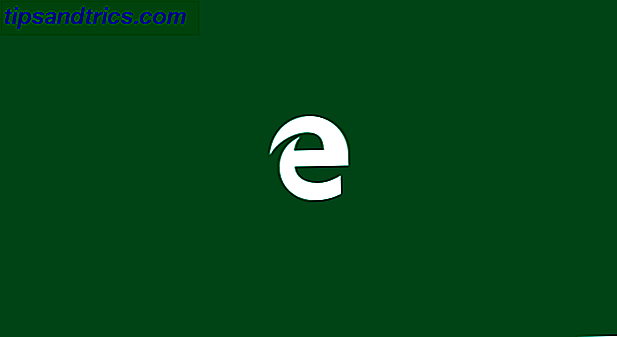
Nota che se hai utilizzato Spartan e stai eseguendo l'aggiornamento a un'Insider Preview con Edge, devi eseguire il backup di preferiti, cookie, cronologia e elementi dell'elenco di lettura salvati in Spartan in quanto non verranno migrati su Edge. Microsoft richiede di ...
- Copia i tuoi preferiti da:
% LocalAppData% / Pacchetti / Microsoft.Windows.Spartan_cw5n1h2txyewy / AC / spartano / utente / default / Preferiti
- Salvali in% userprofile% \ Favorites.
- Dopo l'aggiornamento alla build successiva, apri Microsoft Edge, scegli Impostazioni e vedrai un'opzione per importare i preferiti da un altro browser . Scegli Internet Explorer per importare i preferiti che hai salvato nella tua cartella% userprofile% in Microsoft Edge.
Perché passare a bordo?
Microsoft Edge è un browser elegante e scattante che supporta HTML5 e parti con tecnologie obsolete, come ActiveX e Silverlight. Sostituirà Internet Explorer 7 Problemi di Internet Explorer più comuni (e semplici modi per risolverli) 7 Problemi di Internet Explorer più comuni (e semplici modi per risolverli) Ecco alcuni dei problemi più comuni che si possono incontrare con IE e facili e veloci soluzioni per risolverli. Ulteriori informazioni, anche se i siti legacy che dipendono da tecnologie non supportate possono ancora essere visualizzati in IE 11 Perché è necessario eseguire l'aggiornamento a Internet Explorer 11 Ora perché è necessario eseguire l'aggiornamento a Internet Explorer 11 Ripristinare Internet Explorer in un browser che le persone volevano effettivamente utilizzare sarà una strada difficile, ma è possibile che con Internet Explorer 11 questa fase sia stata raggiunta. Maggiori informazioni su Windows 10.
Edge promette di essere più veloce, più affidabile e moderno di Internet Explorer. A questo punto, però, non possiamo seriamente consigliarti di cambiare, a meno che tu non preferisca un browser barebone Perché dovresti utilizzare i browser per la navigazione, non salvare le informazioni Perché dovresti usare i browser per navigare, non salvare le informazioni Leggi di più con un minimo di Caratteristiche. In tal caso, Edge dovrebbe essere la tua prima scelta.
Importa preferiti / segnalibri
Quando si esegue l'aggiornamento a Windows 10 10 motivi convincenti per l'aggiornamento a Windows 10 10 motivi convincenti per l'aggiornamento a Windows 10 Windows 10 è in arrivo il 29 luglio. Vale la pena eseguire l'aggiornamento gratuitamente? Se stai aspettando con impazienza Cortana, un gioco all'avanguardia o un supporto migliore per i dispositivi ibridi, sì, sicuramente! E ... Leggi altro da Windows 7 o 8.1, la maggior parte del tuo software verrà migrato, inclusi i tuoi browser. I preferiti da Internet Explorer e i segnalibri di Chrome o Firefox saranno facili da importare in Edge.
Fai clic sulla voce di menu a tre punti in alto a destra, quindi vai su Impostazioni> Importa preferiti da un altro browser, seleziona il browser da cui vuoi importare e fai clic su Importa . Se utilizzi più profili Chrome, verranno importati solo i segnalibri dal tuo profilo principale.

All'interno del menu mostrato sopra, puoi anche attivare o disattivare la barra dei preferiti .
Se si sceglie di eseguire una nuova installazione o ottenere un nuovo dispositivo con Windows 10 preinstallato, è possibile esportare i segnalibri dal vecchio browser in un file HTML, importarli nello stesso browser su Windows 10 e quindi passare attraverso il precedente procedura. Con Internet Explorer, copia la cartella dei preferiti nella cartella dei preferiti su Windows 10.
Nell'Insider Preview Build 10158, i preferiti di Edge sono memorizzati qui:
C: \ Users \ nomeutente \ AppData \ Local \ Packages \ Microsoft.MicrosoftEdge_xxx \ AC \ Microsoft Edge \ User \ Default \ Favorites
Non siamo stati in grado di aggiungere manualmente nuovi segnalibri attraverso questa cartella. Mentre è possibile eliminare le voci dalla cartella, che successivamente scompariranno in Edge, le voci aggiunte non verranno visualizzate. Edge non offre un'opzione per importare manualmente un file HTML con i segnalibri. Ci aspettiamo che Edge riprenda la cartella dei preferiti prima che Windows 10 venga rilasciato Windows 10 da distribuire lentamente, Reddit è rivoltante, e altro ... [Tech News Digest] Windows 10 da distribuire lentamente, Reddit è rivoltante, & Maggiori informazioni ... [Tech News Digest] Il grande sviluppo di Windows 10, la rivolta di Reddit, l'hack del forum di Plex, il principe che trasuda stupidità, il paladino di Bing Pong e il violino dei fan di Apple. Leggi di più e forse quel bug verrà corretto per allora.
Imposta casa personalizzata o pagina iniziale / s
Internet Explorer può essere avviato con più di una pagina iniziale aperta e Microsoft Edge offre la stessa funzionalità.
Tornare al menu Impostazioni e in Apri con selezionare le preferenze di pagina Sart, nuova scheda, pagine precedenti o una pagina o pagine specifiche . Quando si utilizza l'ultima opzione e si seleziona Personalizzata, è possibile aggiungere più pagine che verranno avviate ogni volta che si apre Edge.

Personalizza i tuoi siti principali
Come in Chrome e Firefox, puoi popolare la pagina Nuova scheda con il contenuto.

In Impostazioni> Apri nuove schede con, puoi scegliere di mostrare una pagina vuota o i tuoi siti principali o i siti principali e i contenuti suggeriti . Quelle stesse impostazioni possono essere fatte direttamente dal menu Personalizza, tranne per il fatto che "il contenuto suggerito" è chiamato "il mio feed di notizie".

È possibile rimuovere le pagine dall'elenco dei siti principali, ma anche in Personalizzazione non è possibile aggiungerne manualmente altre, a meno che non si visitino spesso.
Aggiungi un pulsante Home
Per impostazione predefinita, Edge non viene fornito con un pulsante Home. Questa funzione può essere attivata tramite Impostazioni> Visualizza impostazioni avanzate (pulsante in basso) > Mostra il pulsante Home . Il sito inserito sotto il pulsante sarà associato al pulsante.

Puoi vedere il pulsante Home nelle schermate sopra e sotto.
Cambia motore di ricerca predefinito
Il motore di ricerca predefinito di Edge è ovviamente Bing. Sotto Impostazioni avanzate puoi scegliere un motore di ricerca diverso da Cerca nella barra degli indirizzi con . Quando abbiamo selezionato l'opzione, potremmo selezionare solo Wikipedia.org.

Microsoft spiega che " Solo i provider di ricerca che supportano lo standard OpenSearch verranno visualizzati in questo elenco. "Le nuove opzioni appaiono quando visiti i motori di ricerca che supportano lo standard OpenSearch, come DuckDuckGo, GitHub o Wikipedia. Apparentemente, questo non include Google.
Come menzionato in un post precedente, dovresti abilitare la funzione Invia richieste Non tenere traccia in Impostazioni avanzate, che è disattivata per impostazione predefinita.
Usa scorciatoie da tastiera
Scorciatoie da tastiera Scorciatoie da tastiera Windows 101: The Ultimate Guide Scorciatoie da tastiera Windows 101: La guida definitiva Le scorciatoie da tastiera possono farti risparmiare ore di tempo. Domina le scorciatoie da tastiera universali di Windows, i trucchi da tastiera per programmi specifici e alcuni altri suggerimenti per velocizzare il tuo lavoro. Leggi altro può aiutarti a navigare in modo più efficiente. I seguenti sono supportati da Microsoft Edge:
CTRL + / presumibilmente accede alla barra Omni, ma non è stato possibile riprodurlo.
CTRL + Invio completa l'indirizzo di un sito Web con http: // e .COM se si digita solo il nome, ad esempio MakeUseOf.
MAIUSC + Invio aggiunge .NET e ...
CTRL + MAIUSC + INVIO completa un indirizzo .ORG .
CTRL + 1 passa alla prima scheda, CTRL + 2 alla seconda e così via.
CTRL + G apre la tua lista di lettura.
CTRL + H apre la cronologia.
CTRL + I apre i tuoi preferiti.
CTRL + D ti consente di aggiungere un nuovo preferito.

CTRL + J apre i tuoi download.
CTRL + K clonerà la scheda corrente.
CTRL + T apre una nuova scheda.
CTRL + N apre una nuova finestra.
E molte altre scorciatoie sono esattamente ciò che conosci dagli altri browser.
Altre funzionalità in arrivo
Alla fine, Edge conterrà una funzione di sincronizzazione simile a Chrome e Firefox, che eseguirà il backup di segnalibri, password, cronologia e schede per (supponiamo) il tuo account OneDrive.
A questo punto, Edge non supporta le estensioni. Gli sviluppatori saranno in grado di effettuare il porting di estensioni Chrome su Edge con solo piccole modifiche.
Queste funzionalità dovrebbero essere introdotte dopo il rilascio ufficiale di Windows 10 Impossibile vedere la notifica di aggiornamento di Windows 10? Ecco come abilitarlo. Non riesci a vedere la notifica di aggiornamento di Windows 10? Ecco come abilitarlo. Non vedi anche l'app Get Windows sui tuoi dispositivi Windows 7 o 8.1? Lascia che ti mostriamo come abilitare la notifica di aggiornamento o annullare l'aggiornamento nel caso in cui tu abbia cambiato il tuo ... Leggi di più, anche se potremmo vederne uno o l'altro il giorno del lancio. Microsoft ci sta tenendo d'occhio.
Cosa ne pensi di Microsoft Edge? È una buona progressione di Internet Explorer e può competere con persone come Chrome e Firefox? Ci proverai?



